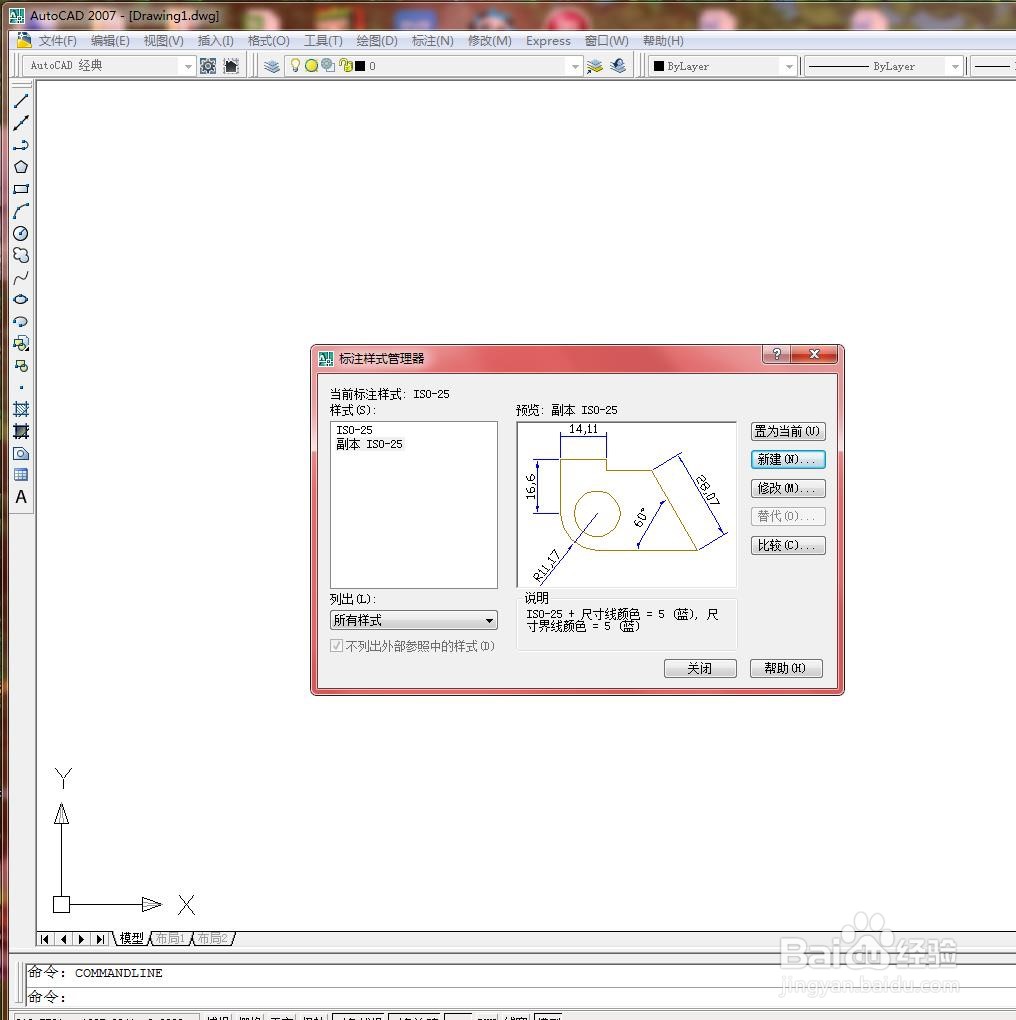1、选择【格式】→【标注样式】菜单命令,如下图所示

2、弹出【标注样式管理器】对话框,如下图所示

3、单击【新建】按钮,弹出【创建新标注样式】对话框,如下图所示

4、单击【继续】按钮,弹出【新建标注样式:副本ISO-25】对话框,选择【线】选项卡,如下图所示
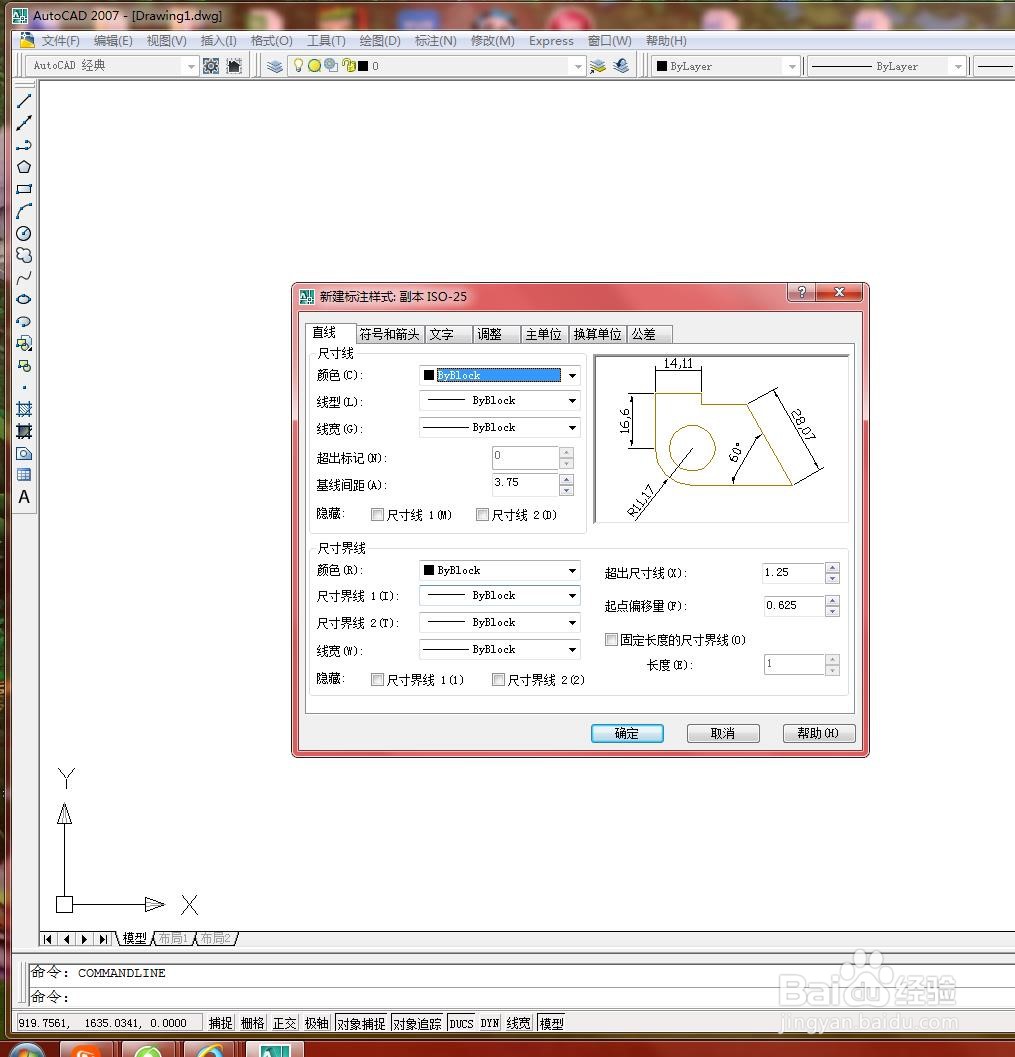
5、单击【尺寸线】区域中的【颜色】下拉按钮,选择【蓝】选项,如下图所示。

6、单击【尺寸界线】区域中的【颜色】下拉按钮,选择【蓝】选项,如下图所示

7、在【新建标注样式:副本ISO-25】对话框中单击【确定】按钮,系统返回【标注样式管理器】对话框。如下图所示

8、在【样式】区域中选择标注样式【副本ISO-25】,在【预览】窗口中可以预览盖标注样式。如下图所示